小米8MIUI10全局搜索如何设置如何关闭
1、进入负一屏,点击“搜索区域”,向下滑动,点击“齿轮”。
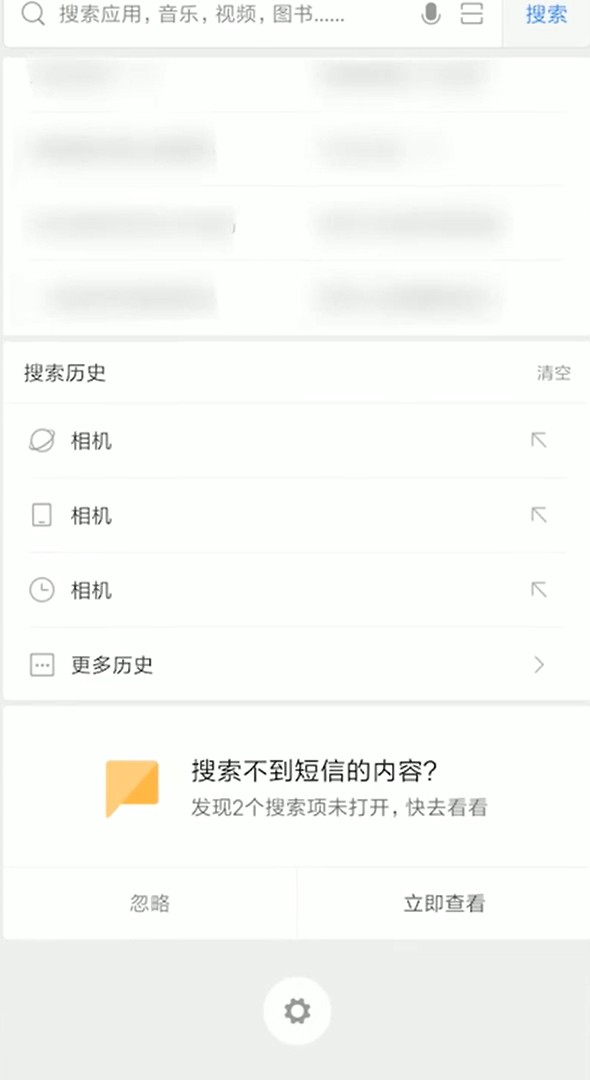
2、点击“设置”进入。
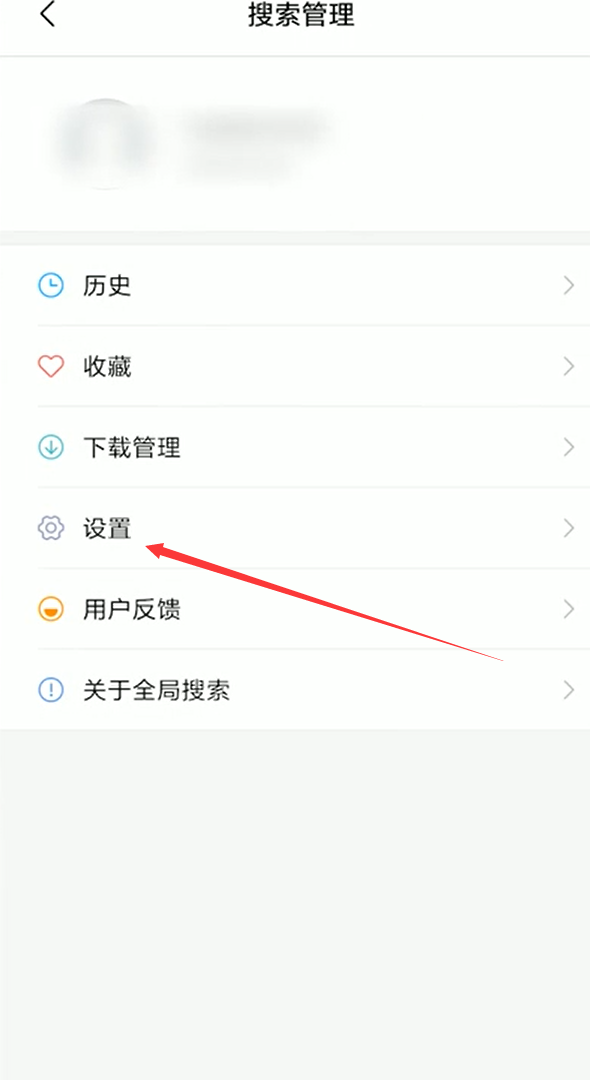
3、点击“其他”进入。
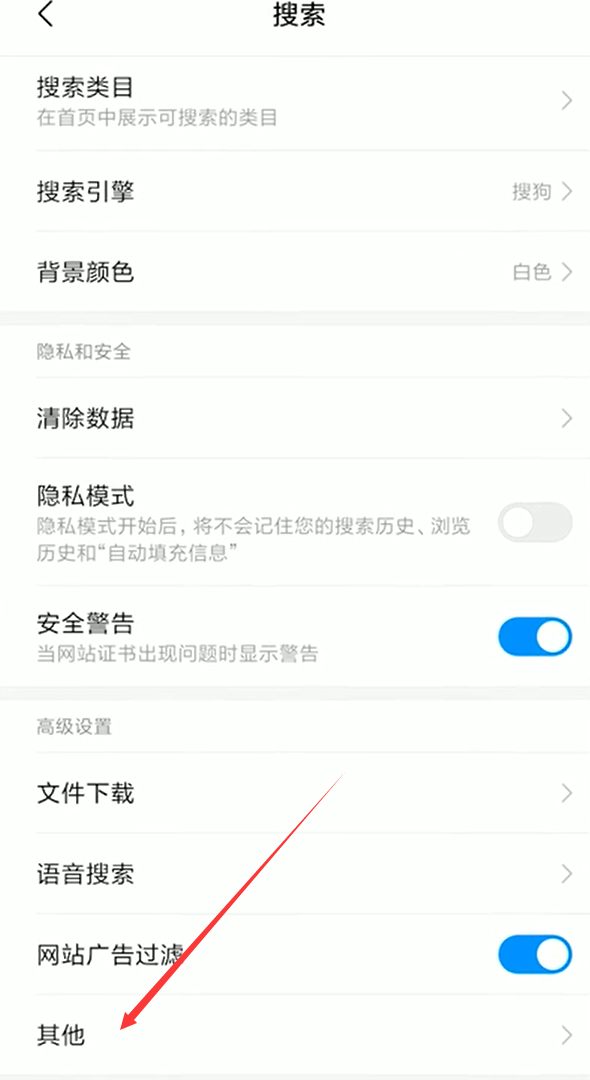
4、关闭“通过快捷手势进入搜索”。
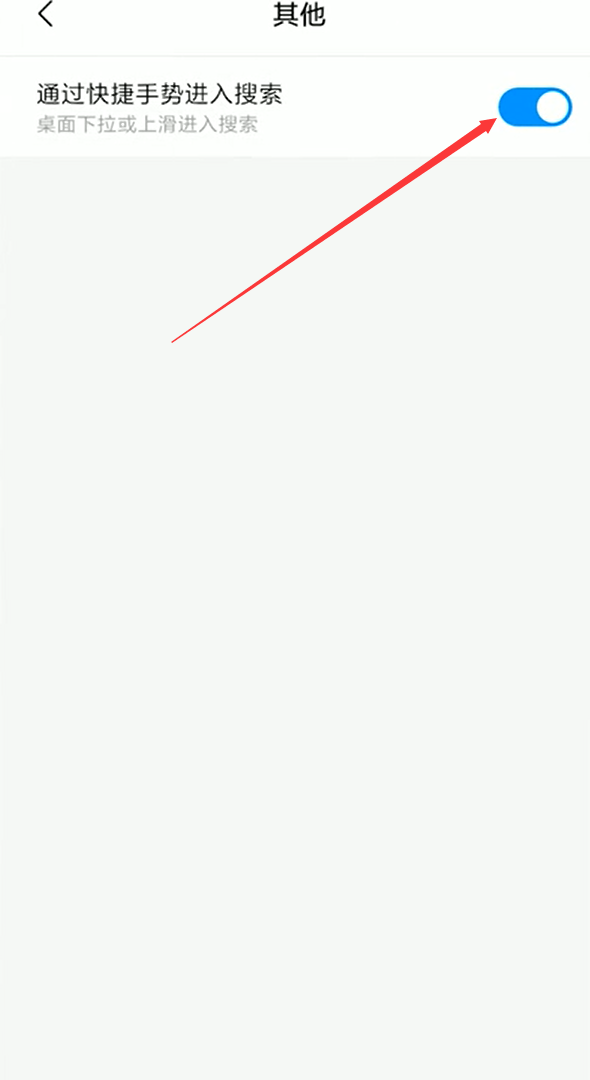
5、关闭“热门搜索”就不会有广告。
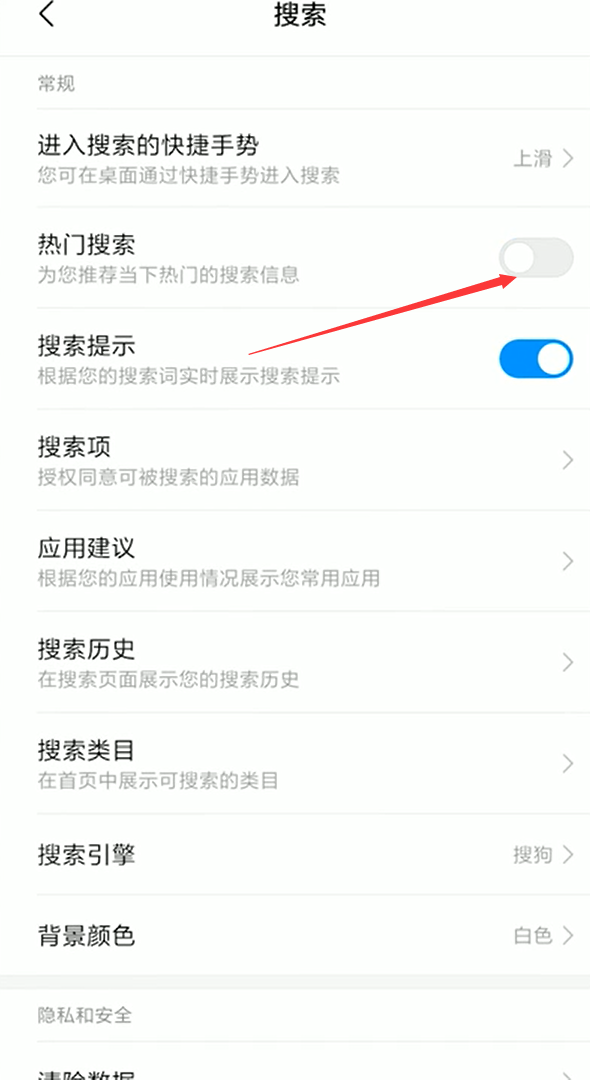
6、根据自己的喜好,设置背景颜色。
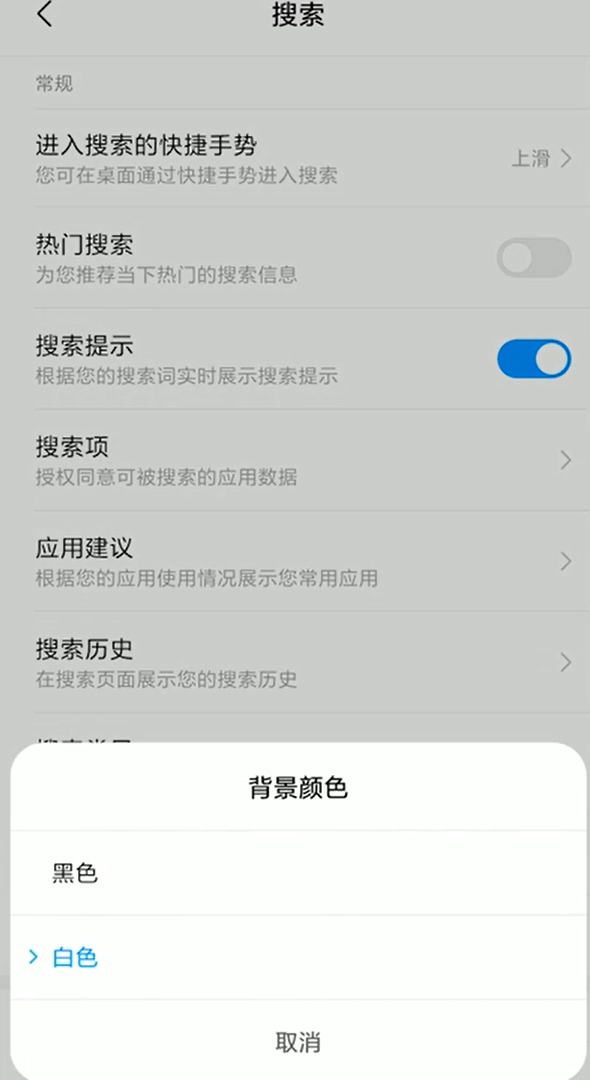
7、点击进入“搜索项”。
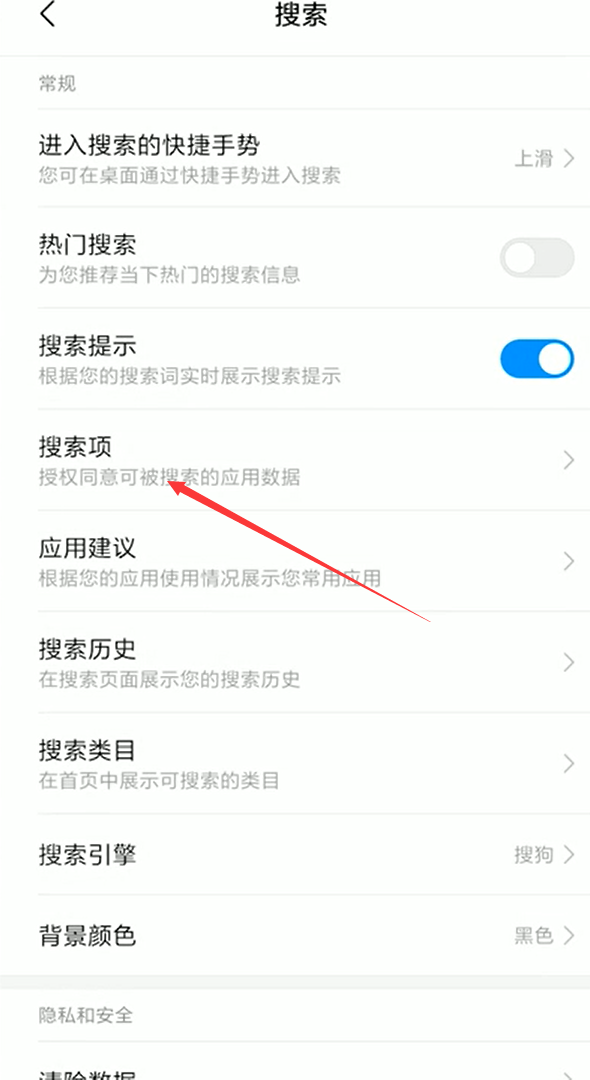
8、将自己不想搜索的项目关闭。
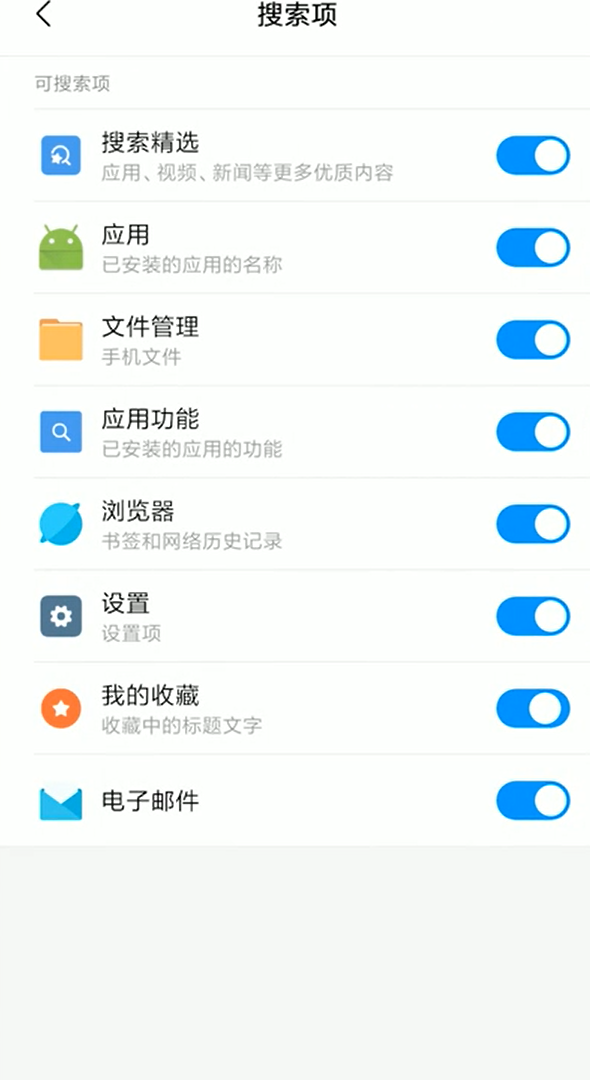
9、点击“搜索类目”。
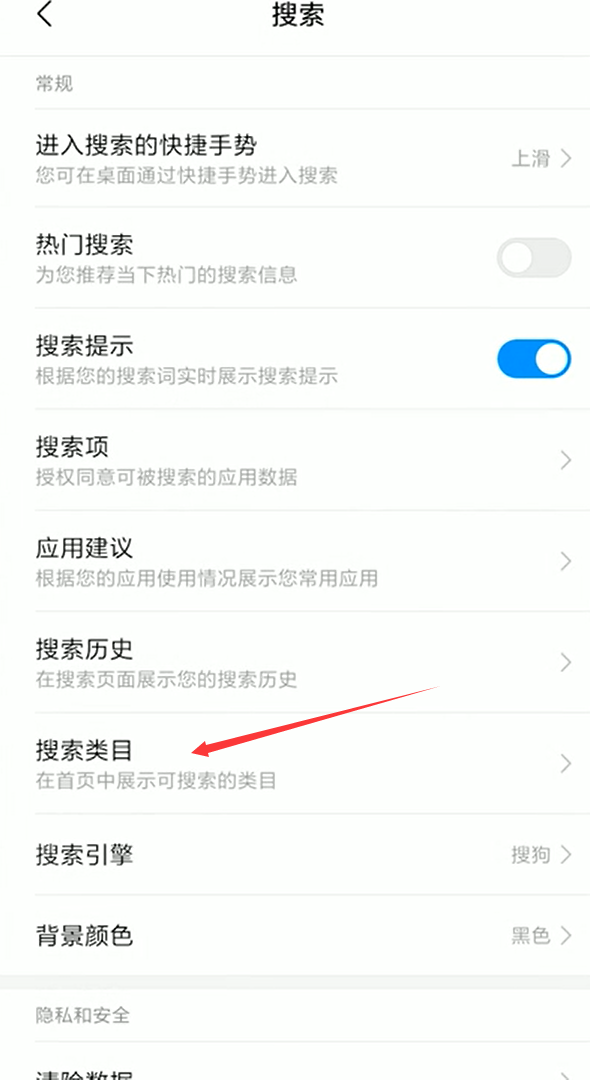
10、点击“编辑搜索类目”。
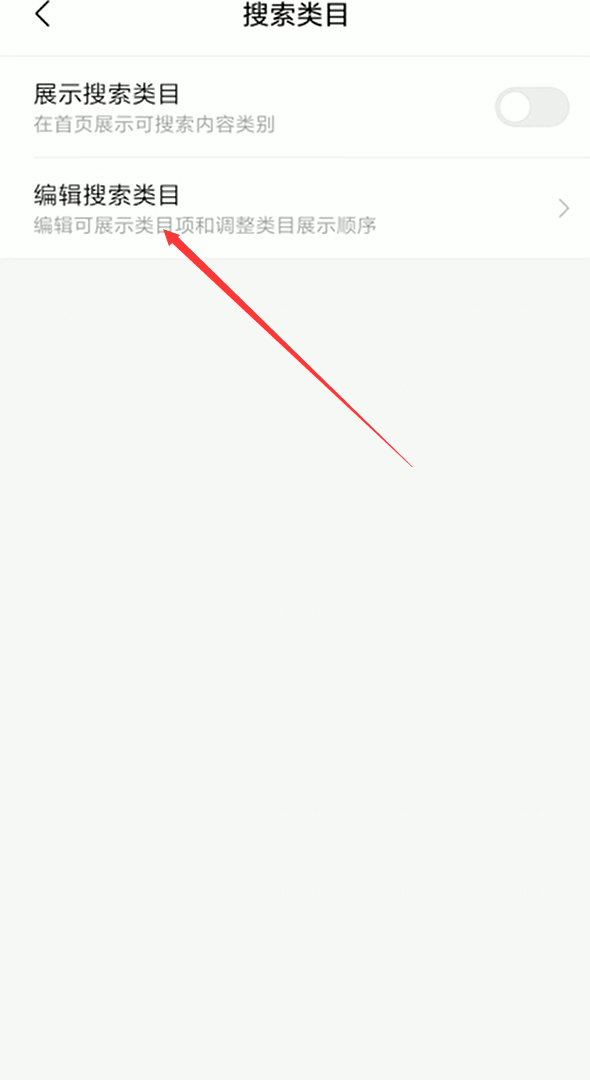
11、点击“编辑”进入。
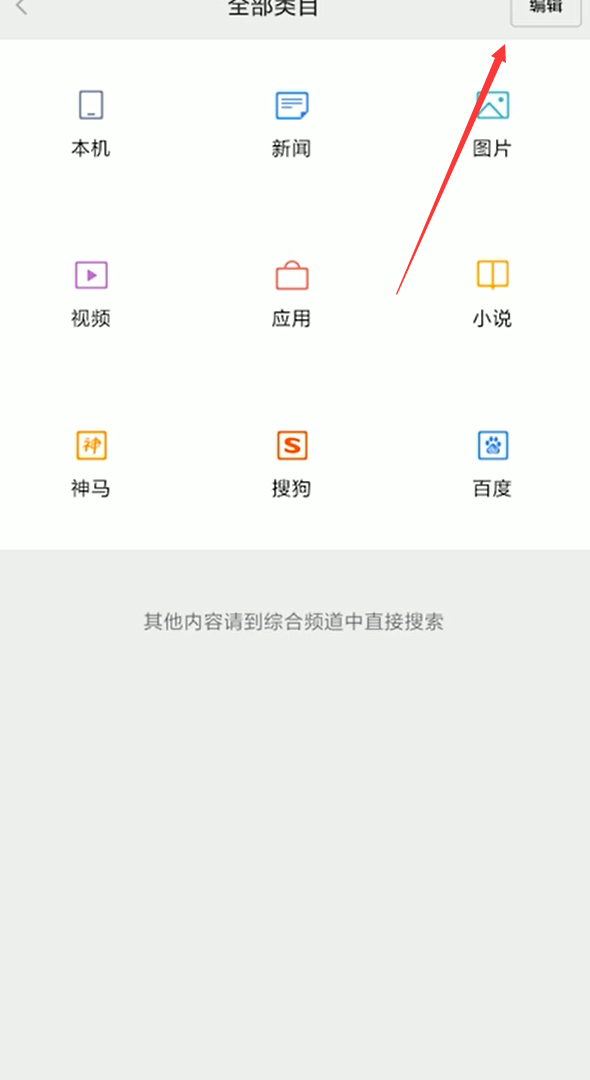
12、点击“减号”关闭不需要搜索的类目,点击“完成”。
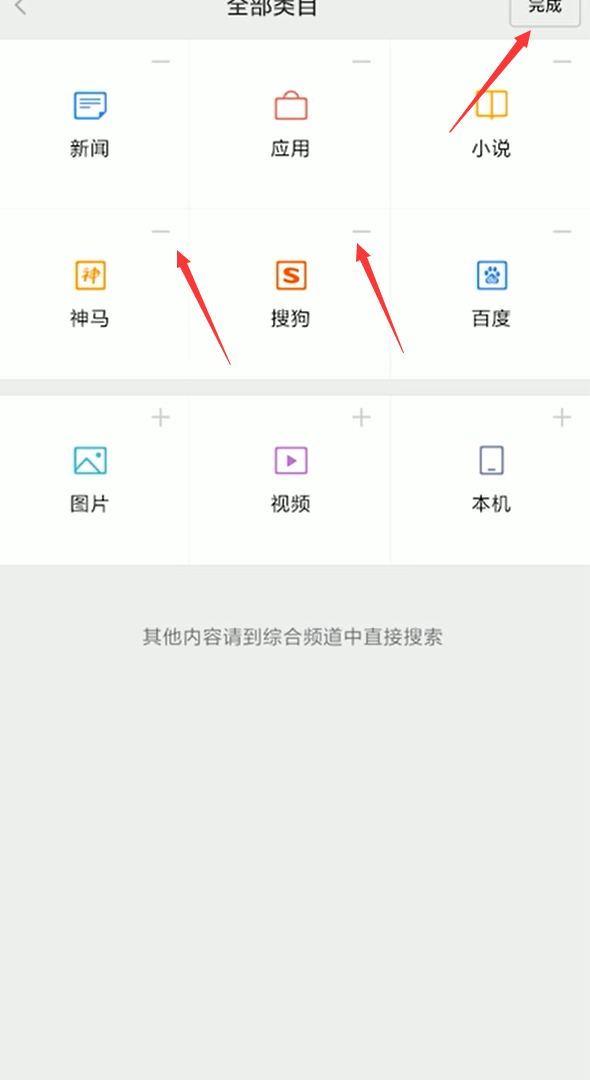
13、点击“搜索引擎”,改为“百度”。

14、总结如下。
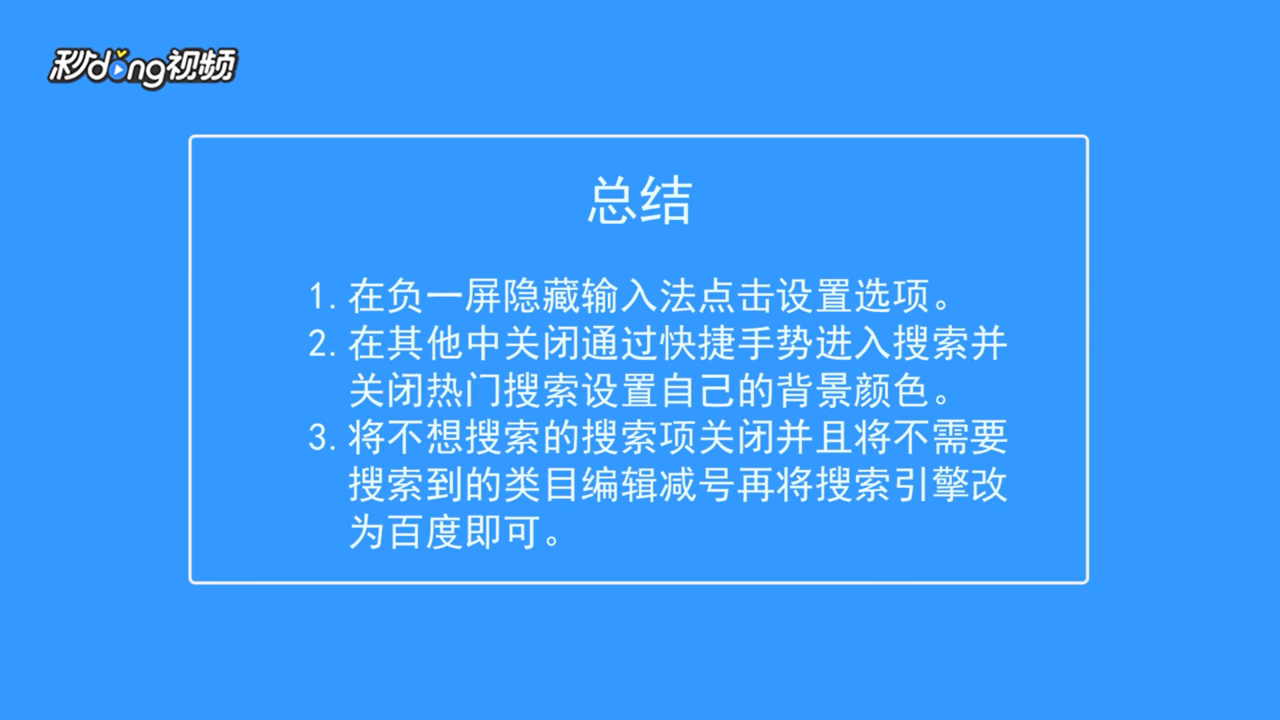
声明:本网站引用、摘录或转载内容仅供网站访问者交流或参考,不代表本站立场,如存在版权或非法内容,请联系站长删除,联系邮箱:site.kefu@qq.com。